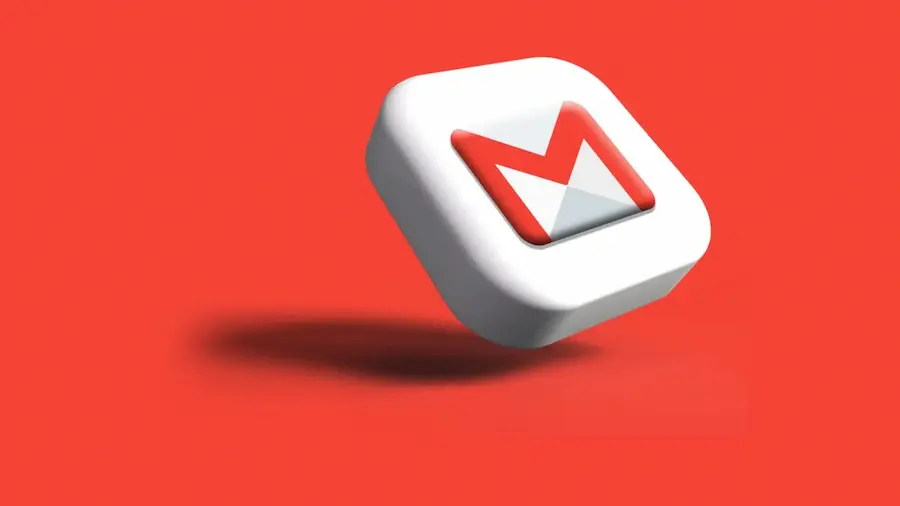¿Te has preguntado alguna vez si realmente estás aprovechando todas las posibilidades que ofrece Gmail al redactar y enviar tus correos electrónicos? Aunque parezca una tarea sencilla, dominar cada detalle puede marcar la diferencia entre un mensaje profesional y uno que pasa desapercibido. Hoy en ActualApp te llevamos de la mano para que envíes tus emails como todo un crack de la productividad, usando trucos dignos de quien optimiza hasta el último click.
Preparando el terreno: accede y compón tu mensaje
Lo primero es lo primero: abre Gmail en tu navegador favorito (ya seas team Chrome o defensor a ultranza de Firefox). Si no tienes sesión iniciada, introduce tu dirección de correo electrónico y contraseña, y voilà, estarás listo para comenzar. En la parte superior izquierda encontrarás el botón Redactar; al pulsarlo se abrirá una pequeña ventana en la esquina inferior derecha, lista para que empieces a escribir tu nuevo mensaje. Si usas la app móvil, simplemente toca el icono con un lápiz en la parte inferior derecha para empezar a redactar desde tu smartphone. ¡Así de sencillo!
En el campo Para, escribe la dirección de correo electrónico del destinatario. ¿Necesitas enviar el email a varias personas? Añade más direcciones separadas presionando Tabulador después de cada una. Además, si quieres incluir a alguien en copia (Cc) o copia oculta (Bcc), solo tienes que hacer clic en los enlaces correspondientes al lado derecho del campo “Para” y añadir las direcciones necesarias. Recuerda: los destinatarios en Bcc permanecerán ocultos para el resto, algo fundamental cuando quieres mantener la privacidad, muy al estilo de cómo WhatsApp mantiene ocultos los participantes en una difusión.
Redacta como un profesional: asunto, mensaje y adjuntos
No subestimes la importancia del asunto: ahí debes resumir brevemente el objetivo de tu correo. Si vas a adjuntar archivos importantes, puedes optar por algo directo como “Adjuntos para su revisión” o señalar si se trata de información urgente. Ya sabes, igual que cuando configuras alertas prioritarias en Google Calendar para no dejar escapar nada.

En el cuerpo del mensaje es donde puedes dejar volar tu creatividad (o tu precisión, si el contexto lo exige). Puedes escribir lo que desees y aprovechar las opciones de formato situadas en la barra inferior del editor para resaltar texto en negrita, cursiva o incluso crear listas con viñetas. ¿Quieres adjuntar documentos, fotos o cualquier otro archivo? Haz clic sobre el icono del clip para seleccionar lo que necesites desde tu ordenador; si prefieres insertar imágenes dentro del propio cuerpo del email, utiliza el icono de fotos y súbelas directamente. Los usuarios móviles pueden hacer lo mismo desde el menú superior tocando “Adjuntar archivo” o seleccionando imágenes de su galería.
No olvides revisar que todo esté correcto antes de dar al botón azul Enviar, situado en la esquina inferior izquierda (en escritorio) o representado por un avión de papel (en móvil). Si necesitas guardar el mensaje sin enviarlo todavía, cierra la ventana; Gmail lo guardará automáticamente en la carpeta Borradores, lista para retomarla cuando quieras.
Dudas frecuentes y detalles a tener en cuenta
¿Te preguntas cómo saber si tu email ha sido enviado con éxito? Es tan fácil como mirar en la carpeta Enviados; si ves allí tu mensaje, misión cumplida. Pero hay más: si quieres asegurarte de no compartir información sensible por error, nunca escribas datos personales como direcciones o números de teléfono salvo con contactos de absoluta confianza. Y por supuesto, evita facilitar tu dirección de email a sitios poco fiables; recuerda que la seguridad digital es tan importante como elegir una buena contraseña (¡y aquí los gestores tipo LastPass salvan vidas cotidianamente!).
Por último, si buscas terminar tus correos con estilo y cortesía, usa fórmulas como “Saludos cordiales” o “Un saludo”, seguidas siempre de tu nombre; esto no solo aporta profesionalidad sino que además ayuda a que tus mensajes sean bien recibidos por cualquiera —igualito que esos pequeños detalles que marcan diferencia en Slack o Discord.
En resumen: dominar Gmail va mucho más allá de simplemente apretar “Enviar”. Se trata de pulir cada elemento del proceso para conseguir correos claros, efectivos y seguros… ¿Estás listo para llevar tu comunicación electrónica al siguiente nivel?